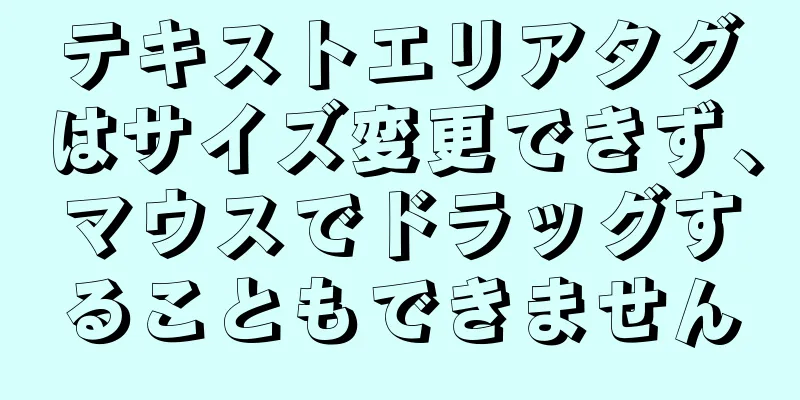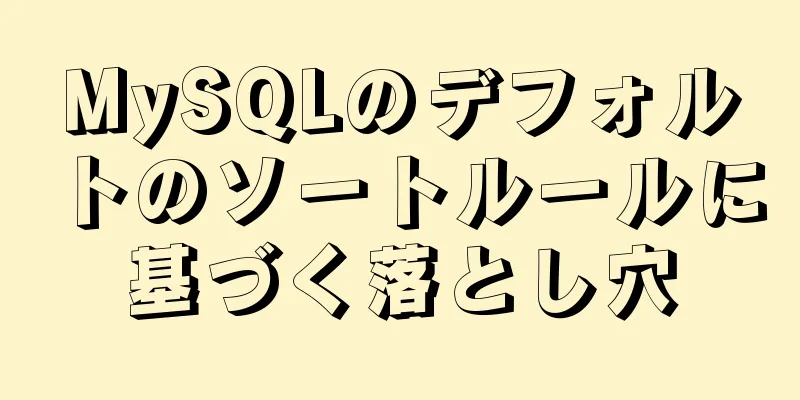mysql8.0.21 のダウンロードとインストールに関する詳細なチュートリアル

|
公式ウェブサイトアドレス: https://www.mysql.com/ インストールの提案: インストールには.exeを使用せず、圧縮パッケージを使用してインストールしてください。これは、将来のアンインストールに便利です。 ダウンロードアドレス: https://dev.mysql.com/downloads/mysql/ 1. zip圧縮パッケージをダウンロードする
2. インストールするディレクトリに解凍します ここにあります: D:\Program File\MySQL\mysql-8.0.21-winx64、データディレクトリを追加しました
3. 環境変数を追加する マイコンピュータ -> プロパティ -> 詳細設定 -> 環境変数 追加するパスを選択: MySQL インストール ディレクトリの下の bin フォルダー アドレス: D:\Program File\MySQL\mysql-8.0.21-winx64\bin この方法では%MySQL_HOME%変数を追加する必要はありません
4. 新しいmysql設定ファイルを作成する MySQLインストールディレクトリで、新しいmy.iniファイルを作成し、my.iniファイルを編集し、パスの場所を置き換えることに注意してください。 [mysqld] ベースディレクトリ=D:\Program File\MySQL\mysql-8.0.21-winx64\ データディレクトリ=D:\Program File\MySQL\mysql-8.0.21-winx64\data\ ポート=3306 新しく追加されたデータディレクトリ 5. MySQLサービスをインストールする 管理者モードでcmdを起動し、MySQLインストールディレクトリの下のbinディレクトリにパスを切り替えて、次のコマンドを入力します。 cd \d D:\Program File\MySQL\mysql-8.0.21-winx64\bin mysqld -インストール 管理者モードにする必要があることに注意してください。 6. データファイルを初期化する 次のコマンドを入力します: 7. mysqlを起動します: 8. MySQL管理インターフェースに入り、パスワードを変更します(最初のパスワードを入力してEnterを押します) 管理インターフェイスに入るには、以下の最初のコマンドを入力します (p の後にスペースを入れないでください)。 パスワードを変更するには、2 番目のコマンドを入力します (最後にセミコロンが必要です) mysql -u root -p #パスワードを入力するときに Enter キーを押すだけです ALTER USER 'root'@'localhost' IDENTIFIED WITH mysql_native_password BY 'your password'; 2 番目のコマンドにはセミコロンが必要であることに注意してください。次の結果が表示されれば成功となります
9. MySQLを再起動すると正常に動作するようになります。 #mysql管理インターフェースを終了 #mysqlサービスを停止します net stop mysql #mysqlサービスを開始する net start mysql 要約する mysql8.0.21 のダウンロードとインストールに関する詳細なチュートリアルに関するこの記事はこれで終わりです。mysql8.0.21 のダウンロードとインストールに関するより関連性の高い詳細なチュートリアルについては、123WORDPRESS.COM の以前の記事を検索するか、以下の関連記事を引き続き参照してください。皆様が今後も 123WORDPRESS.COM を応援してくれることを願っています。 以下もご興味があるかもしれません:
|
<<: npm グローバル モジュールのデフォルトのインストール パスを変更するためにノードのインストールをカスタマイズする手順
>>: qt.qpa.plugin の問題を解決: Ubuntu 18.04 の Qt で Qt プラットフォーム プラグイン「xcb」をロードできませんでした
推薦する
Vue+Openlayer をベースに geojson を動的に読み込む方法
1つ以上の機能をロードする <テンプレート> <div id="map&...
MySQL でトリガーを無効化および有効化するチュートリアル [推奨]
MYSQL を使用する場合、トリガーがよく使用されますが、不適切な使用によって問題が発生する場合が...
MySQL ファジークエリステートメントコレクション
SQL ファジークエリステートメント一般的なファジーステートメントの構文は次のとおりです。 SELE...
MySQL学習データベース操作DML初心者向け詳細解説
目次1. ステートメントを挿入する1.1 行を挿入する1.2 複数行を挿入する1.3 クエリステート...
Vue カプセル化コンポーネント アップロード画像コンポーネント
この記事の例では、参考のためにvueアップロード画像コンポーネントの具体的なコードを共有しています。...
Dockerレジストリイメージ同期の実装アイデア
はじめに以前は、Docker イメージは Azure のコンテナー レジストリに保存されていました。...
花火効果を実現するJavaScript(オブジェクト指向)
この記事では、花火効果を実現するためのJavaScriptの具体的なコードを参考までに紹介します。具...
JavaScript を学ぶときに知っておくべき 3 つのヒント
目次1. 魔法の拡張演算子1. 配列をコピーする2. 配列を結合する3. オブジェクトを展開する2....
デジタルテーブル特殊効果を実現するネイティブJS
この記事では、ネイティブ JS で実装されたデジタル時計エフェクトを紹介します。エフェクトは次のとお...
JS を使用して Web ページのウォーターフォール レイアウトを実装する方法
目次序文:ウォーターフォールレイアウトとは何ですか?達成方法: 1. 画像を取得する2. 画像の帯域...
角丸四角形の HTML+CSS 実装コード
退屈していたので、突然角丸四角形の実装を思いつきました。しかし、私たちはこの話題についてあまりにも長...
MySQLコマンドプロンプトで入力エラーが発生したときに前のコマンドを修正する方法
目次現在の問題解決プロセス具体的な手順解決した事件現在の問題MySQL コマンド プロンプトに複数行...
MyISAMとInnoDBの違いについてお話しましょう
主な違いは次のとおりです。 1. MySQL はデフォルトで MyISAM を使用します。 2. M...
jsオブジェクト指向カプセル化カスケードドロップダウンメニューリストの実装手順
この例で開発されたカスケード ドロップダウン メニューは、既存の JSON データに基づいて作成され...
Vue フロントエンド開発における階層的にネストされたコンポーネント間の通信の詳細な説明
目次序文例まとめ序文Vue の親子コンポーネントは、props を通じて親コンポーネントの値を子コン...